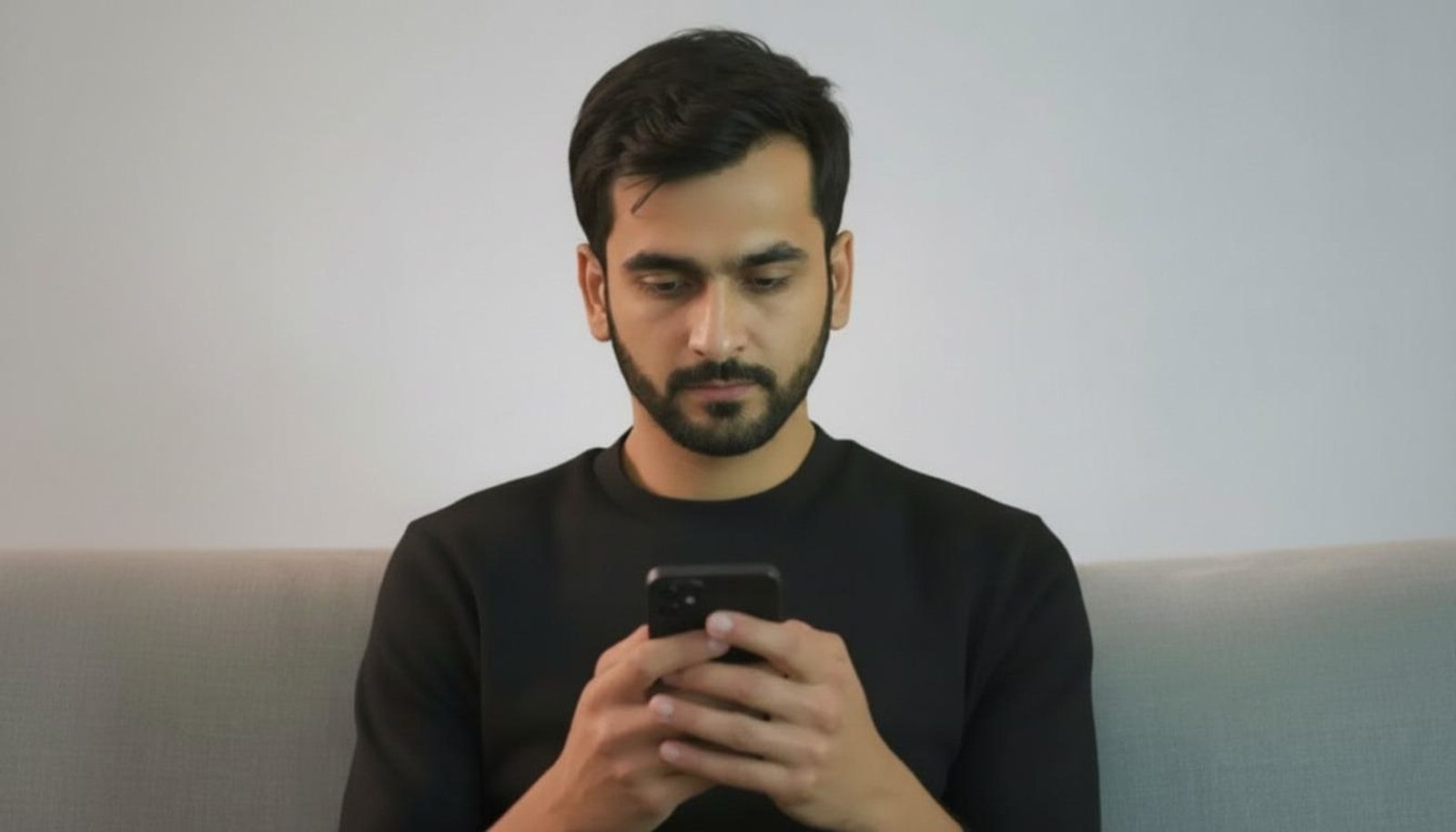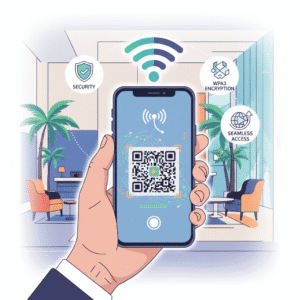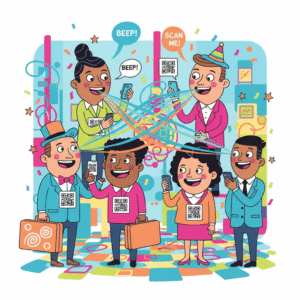Inhoudsopgave
- Belangrijkste punten
- Invoering
- Inzicht in de privéruimte van Android
- Verborgen mappen verkennen
- Wanneer u de privéruimte van Android moet gebruiken
- Wanneer verborgen mappen gebruiken
- Beste praktijken en tips
- Veelgestelde vragen
- Conclusie
Belangrijkste punten
- Android Private Space creëert een volledig geïsoleerd gebruikersprofiel op hetzelfde apparaat, waardoor gevoelige gegevens worden beschermd.
- Verborgen mappen zijn een eenvoudige manier om bestanden of apps buiten het zicht te houden, zonder ze volledig te scheiden.
- Er kan extra authenticatie (pincode, patroon, vingerafdruk) aan Android Private Space worden toegevoegd voor een betere bescherming.
- Apps verbergen is een prima optie voor privacy, maar versleutelt geen gegevens en voorkomt geen toegang op systeemniveau.
- De keuze tussen de twee hangt af van het type content, het gewenste beveiligingsniveau en hoe vaak u toegang nodig hebt.
- Door beide methoden te combineren, kunt u gelaagde privacy creëren: een privéruimte voor gegevens met een hoog risico en verborgen mappen voor rommel met een laag risico.
Invoering
Smartphones zijn de belangrijkste kluis geworden voor persoonlijke foto's, berichten, financiële informatie en zelfs werkdocumenten. Naarmate Android-apparaten zich verder ontwikkelen, hebben fabrikanten diverse privacytools geïntroduceerd om gebruikers te helpen bepaalde gegevens uit het zicht van nieuwsgierige blikken te houden. Twee van de meest besproken functies zijn Android Private Space – een ingebouwd sandbox-gebruikersprofiel – en de meer traditionele verborgen mappen waarmee je bestanden of apps van het startscherm kunt verbergen. Beide proberen dezelfde fundamentele vraag te beantwoorden: "Hoe kan ik een deel van mijn gegevens privé houden op een apparaat dat ik deel of openbaar gebruik?"
Hoewel het doel vergelijkbaar is, verschillen de mechanismen, beveiligingsgaranties en gebruikerservaringen aanzienlijk. Android Private Space biedt een volwaardige, aparte omgeving met eigen apps, instellingen en zelfs een apart Google-account als je dat wilt. Verborgen mappen daarentegen zijn in wezen een manier om inhoud binnen hetzelfde gebruikersprofiel te maskeren, vaak met behulp van simpele trucjes zoals het hernoemen van bestandsextensies of het gebruik van launchers van derden. Inzicht in de sterke en zwakke punten van elke aanpak helpt je te bepalen wanneer je extra authenticatie moet inschakelen, wanneer je apps gewoon moet verbergen en wanneer een combinatie van beide het meest zinvol is.
In dit artikel duiken we diep in de technische basis van Android Private Space, verkennen we de verschillende manieren om apps of bestanden te verbergen, vergelijken we de twee oplossingen naast elkaar en bieden we praktische richtlijnen voor dagelijkse gebruikers. Uiteindelijk beschikt u over een duidelijk stappenplan voor het beschermen van uw meest gevoelige informatie op Android, zonder dat dit ten koste gaat van het gebruiksgemak.
Inzicht in de privéruimte van Android
Android Private Space is meer dan alleen een "geheime map". Het is een volledig geïsoleerd gebruikersprofiel dat naast je primaire account op hetzelfde apparaat staat. Zie het als een tweede Android-installatie die de hardware deelt, maar niet de gegevens. Deze scheiding wordt gehandhaafd op besturingssysteemniveau, wat betekent dat apps, contacten, berichten en zelfs systeeminstellingen in de Private Space niet toegankelijk zijn vanuit het hoofdprofiel zonder expliciete toestemming.
Wat is Android-privéruimte?

De functie verscheen voor het eerst op bepaalde Samsung-apparaten onder de naam "Secure Folder" en werd later uitgebreid naar een breder "Private Space"-concept op andere Android OEM's. Wanneer u de functie inschakelt, creëert het systeem een nieuwe gebruikers-ID (UID) en een aparte set versleutelde opslagcontainers. U kunt een compleet andere set apps installeren, inloggen op een apart Google-account en de look-and-feel aanpassen zonder uw primaire omgeving te beïnvloeden. Omdat elk profiel in een eigen sandbox draait, hanteert het besturingssysteem strikte machtigingen voor het bestandssysteem, waardoor gegevenslekken tussen profielen worden voorkomen.
Vanuit gebruikersperspectief voelt Android Private Space aan als een tweede telefoon op dezelfde hardware. Je schakelt tussen profielen via een snelkoppeling, een meldingssnelkoppeling of een speciaal vergrendelscherm. Elk profiel kan een eigen vergrendelmethode hebben – pincode, patroon, wachtwoord of biometrie – wat een extra authenticatielaag biedt die vereist is voordat je de content in de Private Space überhaupt kunt bekijken.
Hoe het werkt
Wanneer u een Private Space aanmaakt, wijst Android een aparte map toe onder /data/user/ voor het nieuwe profiel. Alle apps die binnen dit profiel worden geïnstalleerd, slaan hun gegevens op in deze geïsoleerde map, die is versleuteld met een sleutel die is afgeleid van de vergrendelingsreferenties van het profiel. De PackageManager van het systeem behandelt de Private Space als een aparte gebruiker, waardoor apps geen gegevens van het hoofdprofiel kunnen opvragen, tenzij u deze expliciet deelt via de ingebouwde 'deel'-mechanismen van Android.
Extra authenticatie speelt een rol bij het wisselen van profiel. Zelfs als uw apparaat ontgrendeld is, wordt u bij het openen van Private Space gevraagd om de pincode, het wachtwoord of de biometrische gegevens van het profiel. Deze "extra authenticatie"-stap zorgt ervoor dat een toevallige voorbijganger die uw telefoon pakt, de verborgen inhoud niet direct kan zien. De encryptiesleutels worden opgeslagen in de Trusted Execution Environment (TEE), waardoor ze bestand zijn tegen extractie, zelfs als het apparaat geroot is.
Veiligheidsvoordelen
Omdat Private Space gegevens op besturingssysteemniveau isoleert, biedt het verschillende beveiligingsvoordelen ten opzichte van eenvoudige verbergtechnieken. Ten eerste is de encryptie hardwarematig, wat betekent dat gegevens in rust onleesbaar zijn zonder de juiste authenticatie. Ten tweede kan malware die toegang krijgt tot het primaire gebruikersprofiel de bestanden van Private Space niet automatisch lezen; hiervoor is een aparte authenticatiebarrière nodig. Ten derde, omdat elk profiel een ander Google-account kan hebben, kunt u werkgerelateerde en persoonlijke apps volledig gescheiden houden, waardoor het risico op datalekken wordt verkleind.
In de praktijk maakt dit Android Private Space een ideale oplossing voor het opslaan van gevoelige documenten, bankierapps, medische gegevens of andere content die u niet wilt dat een vriend, familielid of zelfs een IT-beheerder op de werkplek zonder expliciete toestemming kan zien. De vereiste van "extra authenticatie" is ook in lijn met compliance-normen die multifactorbeveiliging vereisen voor bepaalde categorieën gegevens.
Verborgen mappen verkennen
Verborgen mappen waren al lang vóór de introductie van sandboxing op systeemniveau een vast onderdeel van Android-privacytrucs. Het concept is simpel: plaats bestanden of apps op een locatie die de standaardgalerij, bestandsbeheerder of launcher standaard niet weergeeft. Hoewel deze aanpak geen encryptie biedt, kan het voldoende zijn om te voorkomen dat toevallige voorbijgangers content tegenkomen die u als laag risico beschouwt.

Wat zijn verborgen mappen?
Op Android wordt elke map waarvan de naam begint met een punt (.) door de standaard bestandsverkenner als verborgen beschouwd. Als u bijvoorbeeld een map met de naam .secret aanmaakt, blijft deze buiten de meeste galerijweergaven en standaard bestandsbrowsers. Sommige fabrikanten hebben ook een optie 'Verbergen' in hun standaard bestandsbeheerder, waarmee bestanden worden verplaatst naar een beveiligde map die alleen zichtbaar is voor de galerij van de fabrikant. Launchers van derden bieden vaak een functie om apps te verbergen, waarmee het app-pictogram uit de app-lade wordt verwijderd zonder de app te verwijderen.
Naast dot-mappen gebruiken veel apps een ".nomedia"-bestand in een map om de mediascanner te laten weten dat alle afbeeldingen, video's of audiobestanden die daarin zijn opgeslagen, genegeerd moeten worden. Dit is een veelgebruikte techniek in apps zoals "Keepsafe" of "AppLock" om te voorkomen dat privémedia in de galerij verschijnen, maar toch toegankelijk zijn vanuit de app zelf.
Methoden om apps te verbergen
Apps verbergen kan op verschillende manieren. De eenvoudigste manier is door een launcher te gebruiken die app-verbergen ondersteunt. Launchers zoals Nova, Microsoft Launcher of de ingebouwde Samsung One UI launcher laten je apps selecteren die je wilt verbergen; de verborgen apps verdwijnen uit de app-lade en kunnen niet worden gestart zonder terug te gaan naar de verborgen-app-instellingen van de launcher.
Een andere aanpak is het gebruik van een "dual-app"- of "kloon-app"-functie die een tweede exemplaar van een app met een andere pakketnaam creëert. Sommige gebruikers hernoemen het pakket van de gekloonde versie naar iets onschuldigs, waardoor het effectief wordt verborgen. Tot slot kunnen "app-vergrendelings"-tools van derden individuele apps met een wachtwoord beveiligen. Veel van deze tools bieden ook een optie om apps te verbergen, waarmee het pictogram wordt verborgen totdat het juiste wachtwoord is ingevoerd.
Beperkingen van verborgen mappen
Hoewel het verbergen van apps en mappen handig is, brengt het ook aanzienlijke nadelen met zich mee. Ten eerste is verborgen content niet versleuteld; iedereen met een bestandsbeheerder die verborgen bestanden kan bekijken (of weet hoe je "verborgen bestanden weergeven" kunt inschakelen) heeft toegang tot de gegevens. Ten tweede blijven verborgen apps onderdeel van het primaire gebruikersprofiel, waardoor malware of spyware die systeemmachtigingen krijgt, deze nog steeds kan lezen of manipuleren. Ten derde is de functie "apps verbergen" vaak afhankelijk van de instellingen van de launcher zelf, wat betekent dat de verborgen pictogrammen zichtbaar kunnen worden wanneer je overschakelt naar een andere launcher.
Vanwege deze beperkingen zijn verborgen mappen het meest geschikt voor materiaal met een lage gevoeligheid, zoals een verzameling memes, een tijdelijke download of een game die je niet in je app-lade wilt laten staan. Wanneer de gegevens echt privé zijn, kan het uitsluitend vertrouwen op verborgen apps een vals gevoel van veiligheid geven.
Wanneer u de privéruimte van Android moet gebruiken

Android Private Space blinkt uit in scenario's waarin de gegevens die u beschermt, sterke isolatie en encryptie vereisen. Als u bankgegevens, bedrijfsdocumenten, medische gegevens of andere informatie opslaat die financiële of juridische schade kan veroorzaken als deze openbaar wordt gemaakt, biedt Private Space de "extra authenticatie" en hardwarematige encryptie die verborgen mappen simpelweg niet kunnen evenaren.
Een andere ideale toepassing is wanneer u afzonderlijke digitale identiteiten op hetzelfde apparaat moet beheren. Een freelancer die bijvoorbeeld een persoonlijk Google-account gebruikt voor sociale media en een zakelijk account voor communicatie met klanten, kan deze twee werelden volledig gescheiden houden. Deze scheiding is ook handig voor app-machtigingen: een werk-only app in Private Space kan toegang krijgen tot locatie of microfoon zonder dat dit gevolgen heeft voor dezelfde machtigingen in het primaire profiel.
Ten slotte is Private Space handig voor ouders die hun kinderen een sandboxomgeving willen bieden. Door een kinderprofiel met een eigen vergrendelingsmethode aan te maken, kunnen ouders bepalen welke apps er worden geïnstalleerd en voorkomen dat het kind toegang krijgt tot gevoelige content die in het primaire profiel is opgeslagen. De extra authenticatie zorgt ervoor dat een kind niet zomaar naar het hoofdprofiel kan swipen en persoonlijke foto's of berichten kan bekijken.
Wanneer verborgen mappen gebruiken
Verborgen mappen zijn perfect voor privacybehoeften met een laag risico, waarbij gemak zwaarder weegt dan strikte beveiliging. Als je een paar persoonlijke foto's uit een gedeelde galerij wilt houden, of als je een aantal handige apps hebt die je zelden gebruikt en je de app-lade niet wilt volstoppen, is het verbergen ervan een snelle oplossing. Omdat verborgen mappen geen aparte aanmelding vereisen, heb je met één tik toegang tot de inhoud, waardoor ze ideaal zijn voor dagelijks gebruik.
Een ander scenario is tijdelijke privacy. Stel dat u op reis bent en een PDF-ontvangstbewijs moet verbergen voor een douanebeambte die mogelijk uw apparaat bekijkt. Het bestand in een dot-map plaatsen en een bestandsbeheerder gebruiken die het verborgen kenmerk respecteert, kan sneller zijn dan het instellen van een volledige privéruimte. Zodra u weer thuis bent, kunt u het bestand naar een veiligere locatie verplaatsen.
Ontwikkelaars gebruiken ook verborgen mappen om cache- of configuratiebestanden op te slaan die niet zichtbaar mogen zijn voor eindgebruikers. In die gevallen voorkomt het verborgen kenmerk onbedoelde verwijdering of manipulatie, terwijl de app de gegevens intern nog steeds kan lezen.
Beste praktijken en tips
Ongeacht of u Android Private Space of verborgen mappen kiest, kunt u met een aantal praktische tips uw privacy maximaliseren en tegelijkertijd de ervaring soepel houden.
1. Combineer beide methoden voor gelaagde beveiliging. Bewaar uw meest gevoelige bestanden in Private Space en gebruik verborgen mappen voor minder belangrijke gegevens die u uit het zicht maar toch snel toegankelijk wilt houden.
2. Gebruik sterke, unieke authenticatie. Kies bij het instellen van Private Space een pincode of wachtwoord dat nergens anders op het apparaat wordt gebruikt. Schakel biometrische verificatie in voor extra gemak zonder de veiligheid in gevaar te brengen.
3. Controleer regelmatig verborgen content. Open regelmatig je bestandsbeheerder, schakel 'Verborgen bestanden weergeven' in en bekijk wat er in dot-mappen is opgeslagen. Verwijder alles wat je niet meer nodig hebt om het risico op onbedoelde blootstelling te verkleinen.
4. Houd het systeem up-to-date. Beveiligingspatches verhelpen vaak kwetsbaarheden waardoor kwaadaardige apps profielisolatie kunnen omzeilen of verborgen mappen kunnen lezen. Een volledig gepatchte Android-versie is essentieel voor zowel Private Space als de bescherming van verborgen mappen.
5. Maak verstandige back-ups. Houd er bij het maken van een back-up van uw apparaat rekening mee dat sommige back-upoplossingen verborgen mappen in de back-upset kunnen bevatten. Als u cloudback-up gebruikt, controleer dan of de gegevens in Private Space end-to-end gecodeerd zijn, of overweeg een aparte gecodeerde back-up voor dat profiel te gebruiken.
6. Informeer gebruikers die hun telefoon delen. Als je je telefoon uitleent aan een vriend of familielid, leg dan het verschil uit tussen de twee privacylagen. Laat zien hoe ze toegang krijgen tot de privéruimte met de extra authenticatie en herinner ze eraan om "verborgen bestanden weergeven" niet zonder jouw toestemming in te schakelen.
Veelgestelde vragen

Versleutelt Android Private Space gegevens?
Ja, Android Private Space versleutelt alle gegevens die in het profiel zijn opgeslagen met een sleutel die is afgeleid van de vergrendelingsreferenties van het profiel. De versleuteling vindt plaats op bestandssysteemniveau, wat betekent dat zelfs als iemand de ruwe opslagchips extraheert, de gegevens onleesbaar blijven zonder de juiste pincode, wachtwoord of biometrische gegevens. Deze hardwarematige versleuteling is een van de belangrijkste redenen waarom Private Space wordt aanbevolen voor bankierapps, vertrouwelijke werkdocumenten en medische dossiers.
Verborgen mappen daarentegen vertrouwen alleen op de standaard bestandsrechten van het besturingssysteem, die standaard niet versleuteld zijn. Hoewel u bestanden handmatig kunt versleutelen voordat u ze in een verborgen map plaatst, biedt de map zelf geen extra cryptografische beveiliging.
Kan ik apps verbergen zonder een launcher te gebruiken?
Ja, veel fabrikanten hebben een ingebouwde optie om apps te verbergen in hun instellingen of bestandsbeheer. Met Samsungs One UI kun je bijvoorbeeld apps rechtstreeks vanuit de app-lade verbergen. Bovendien bieden apps van derden vaak een functie om apps te verbergen, waardoor het pictogram onzichtbaar wordt totdat je het ontgrendelt met een wachtwoord of vingerafdruk.
Deze methoden zijn echter nog steeds afhankelijk van de launcher of de gebruikersinterface van de app zelf. Als u overschakelt naar een andere launcher die de hide-app-vlag niet respecteert, kunnen de apps weer zichtbaar worden. Voor een launcher-agnostische oplossing moet u een speciale privacy-app gebruiken die een veilige container voor de verborgen apps creëert.
Is extra authenticatie voor iedereen noodzakelijk?
Extra authenticatie is niet voor elke gebruiker verplicht, maar het voegt een waardevolle beveiligingslaag toe, vooral als u waardevolle gegevens opslaat. Het vereisen van een aparte pincode of biometrische gegevens om Private Space te openen, betekent dat zelfs als iemand fysieke toegang krijgt tot een ontgrendelde telefoon, hij of zij de geïsoleerde content nog steeds niet kan bekijken zonder de extra inloggegevens.
Als je vooral om privacy geeft – zoals een paar foto's uit het zicht van een vriend houden – dan kan die extra stap omslachtig aanvoelen. In die gevallen kunnen verborgen mappen of de functie 'apps verbergen' voldoende discretie bieden zonder dat je een tweede slot nodig hebt.
Hoe verplaats ik gegevens tussen de privéruimte en het hoofdprofiel?
Android biedt een ingebouwde deelfunctie die werkt over profielen heen. Open het bestand of de app die je wilt verplaatsen binnen Private Space, tik op het deelpictogram en selecteer het doelprofiel als bestemming. Het systeem vraagt je om de overdracht te bevestigen en kan om authenticatie in het doelprofiel vragen.
Voor bulkoverdrachten kunt u een cloudopslagservice (bijvoorbeeld Google Drive) gebruiken om bestanden vanuit het ene profiel te uploaden en ze vanuit het andere te downloaden. Houd er rekening mee dat de gegevens tijdens de overdracht tijdelijk in de cloud kunnen worden opgeslagen. Zorg er daarom voor dat de service end-to-end encryptie gebruikt als de inhoud zeer gevoelig is.
Worden verborgen mappen weergegeven in galerijen of zoekopdrachten?
Standaard respecteren de meeste Android-galerij-apps de .nomedia-bestands- en dot-mapconventies, waardoor bestanden in een verborgen map niet worden weergegeven in de standaard foto- of videofeeds. Sommige galerij-apps of bestandsverkenners van derden bieden echter de mogelijkheid om "verborgen bestanden weergeven" in te schakelen, waardoor de inhoud zichtbaar wordt.
Als u er absoluut zeker van wilt zijn dat een foto nergens verschijnt, kunt u het bestand handmatig versleutelen voordat u het in de verborgen map plaatst. U kunt het ook opslaan in een privéruimte, waar de mediascanner van het systeem het bestand nooit indexeert.
Kan ik zowel de privéruimte van Android als verborgen mappen tegelijkertijd gebruiken?
Absoluut. De twee functies zijn onafhankelijk van elkaar en kunnen elkaar aanvullen. Een veelgebruikte workflow is om je meest gevoelige documenten, zoals belastingaangiften of wachtwoorden, in Private Space te bewaren, terwijl je verborgen mappen gebruikt voor minder belangrijke items, zoals persoonlijke memes, tijdelijke downloads of apps die je zelden gebruikt.
Deze gelaagde aanpak biedt u het beste van twee werelden: sterke encryptie en extra authenticatie voor gegevens met een hoog risico, plus snelle, directe verberging voor dagelijkse privacybehoeften.
Wordt mijn apparaat trager als ik privéruimte gebruik?
Door een Private Space aan te maken, wordt extra opslagruimte toegewezen en wordt een tweede exemplaar van de Android-runtime uitgevoerd. Op moderne apparaten met voldoende RAM en snelle opslag is de prestatie-impact minimaal. U merkt mogelijk een lichte toename in geheugengebruik wanneer beide profielen actief zijn, maar het systeem is ontworpen om resources efficiënt te beheren.
Als je een ouder apparaat met beperkt RAM-geheugen hebt, kun je last hebben van tragere app-starts of af en toe vertraging bij het schakelen tussen profielen. In dergelijke gevallen is het raadzaam om het aantal geïnstalleerde apps in Private Space laag te houden en achtergrondtaken te sluiten wanneer je klaar bent met het profiel.
Conclusie
De keuze tussen Android Private Space en verborgen mappen hangt af van de vertrouwelijkheid van de gegevens die u wilt beschermen, hoe vaak u er toegang toe nodig hebt en het gewenste gebruiksgemak. Android Private Space biedt robuuste, hardwarematige encryptie en de mogelijkheid om extra authenticatie te vereisen, waardoor het dé oplossing is voor écht privé-inhoud. Verborgen mappen zijn weliswaar minder veilig, maar bieden een snelle en eenvoudige manier om apps en bestanden met een laag risico uit het zicht te houden zonder de overhead van een apart profiel.
Door de sterke en zwakke punten van elke methode te begrijpen, kunt u een privacystrategie ontwikkelen die bij uw levensstijl past – of dat nu betekent dat u uw bankierapps in een afgesloten ruimte opslaat